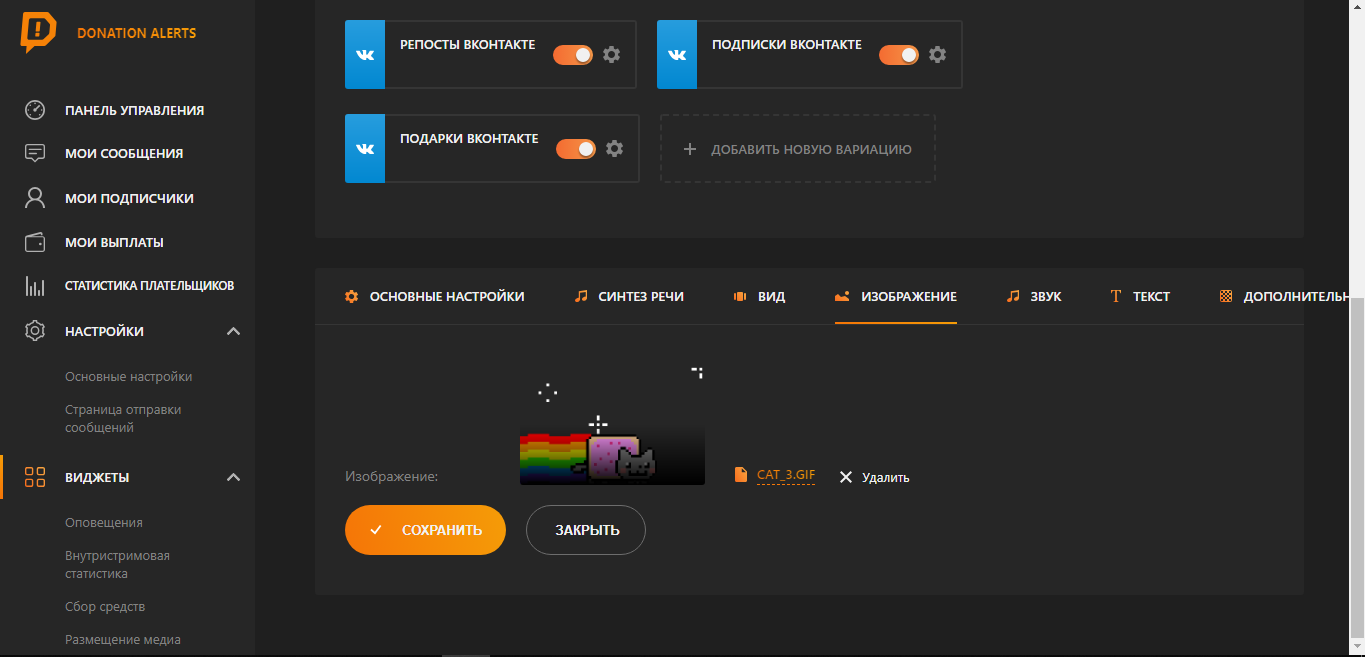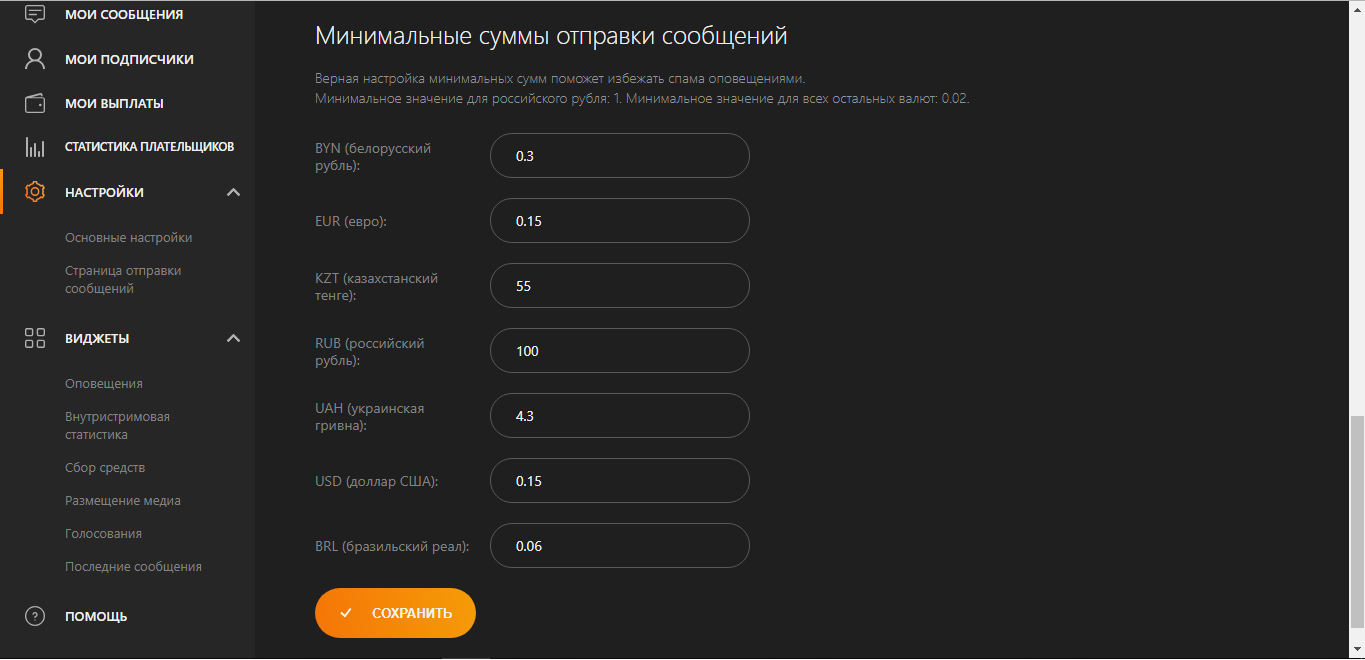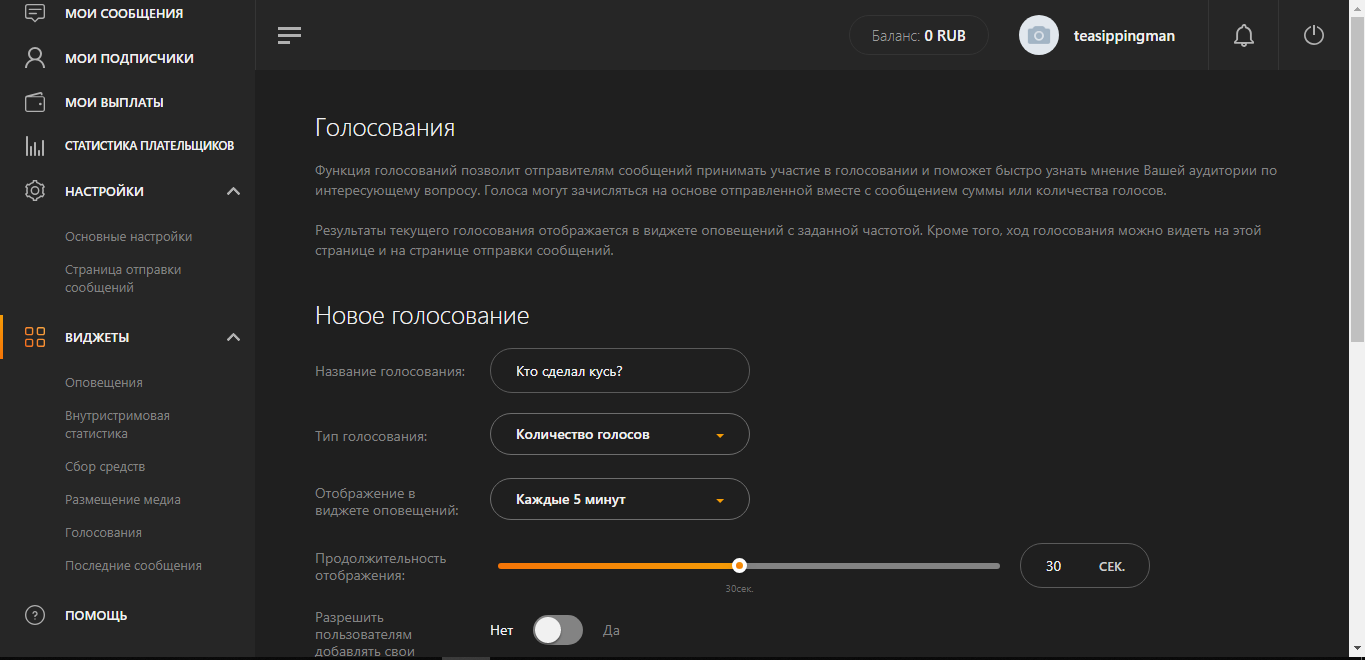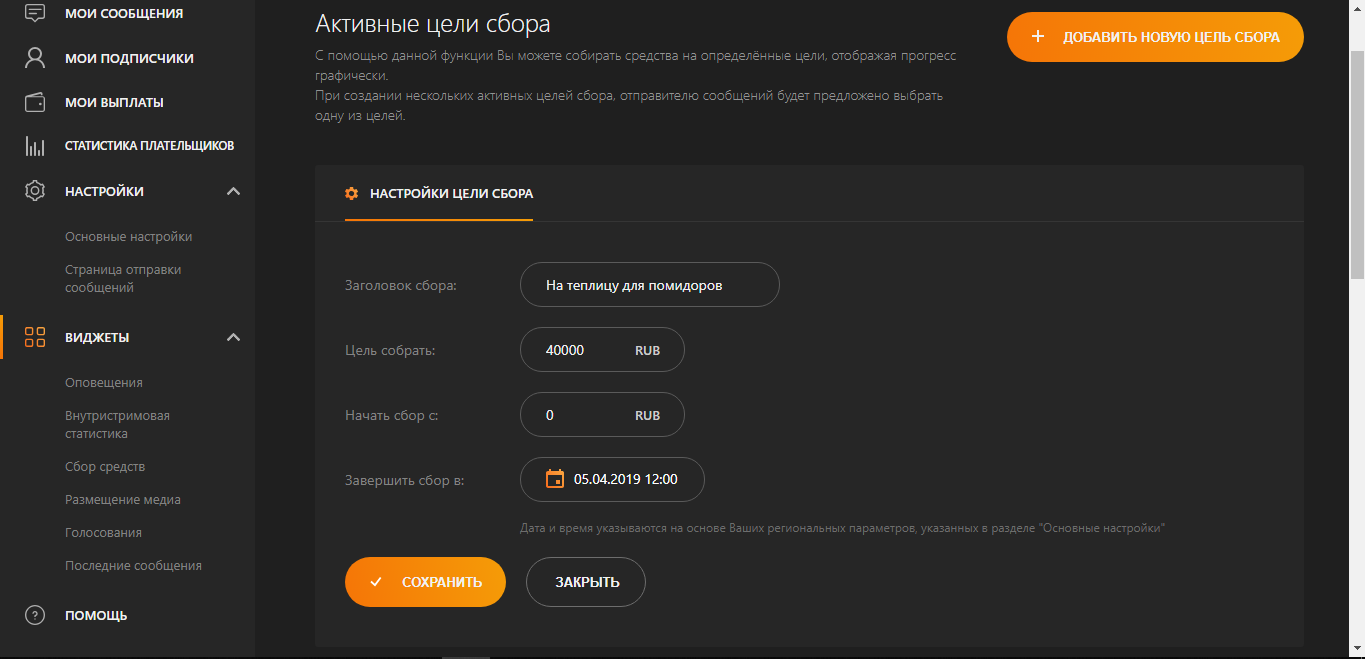- Как добавить в ОБС донаты и получать вознаграждение на стримах?
- Как настроить
- Первый этап: работаем с Donation Alerts
- Второй этап: работаем в OBS
- Добавить топ-донатеров
- Как настроить донат алертс для обс
- Как зарегистрироваться на DonationAlerts
- Как настроить OBS Studio
- Как связать OBS Studio и DonationAlerts
- Как кастомизировать уведомления и настроить минимальную сумму доната
- Как добавить топ донатов
- Как добавить голосование
- Как добавить цель на сбор средств
- Что такое Donationalerts
- Заработок стримеров на донате
- Преимущества и недостатки Donationalerts
- Настройка доната donationalerts на ОБСдля Ютуба
- Добавление виджетов
- Вывод денежных средств с доната
- Что такое донат?
- Как получают прибыль с доната
- Популярные сервисы для донатов на Twitch
- Как настроить донаты на Twitch через DonationAlerts
- Как подключить донат в StreamLabs
- DonatePay
- Как получать донаты через Bits
- Пожертвования через PayPal
- Как включить и настроить донат на Твиче?
- Звуки для доната Twitch и какую музыку можно использовать?
- Картинки (гифка)
- Виджеты
- Как добавить ссылку (кнопку) на донат в Twitch под стримом
- Как вывести прибыль с доната
- Как побудить аудиторию делать больше донатов
- Как задонатить на Твиче
- Как донатить на Твиче с телефона
- Самый большой донат на Твиче
Как добавить в ОБС донаты и получать вознаграждение на стримах?
Важно знать, как добавить донат в ОБС – ведь многие стримеры получают вознаграждение за свои ролики, почему бы не попробовать вам? Если вы хотите получить возможность добровольных пожертвований от зрителей, читайте наш обзор – расскажем все о нужных настройках!
Как настроить
Настройка доната в OBS осуществляется только через сторонние сервисы, предоставляющие услугу сбора добровольных вознаграждений стримера. Напомним, как работает подобный механизм: вы создаете специальную кнопку, которая ведет к реквизитам карты. Пользователь выбирает сумму и отправляет донейшн на вашу карту через посредника.
Вспомните – вы видели такие плашки на разных каналах. Они располагаются в блоке «Описание» под транслируемым видео. Достаточно просто кликнуть на иконку, чтобы отправить деньги любимому стримеру. Мы хотим добиться следующего результата – как только приходят деньги, на экране появляется оповещение о входящей сумме! Оно может сопровождаться звуком или картинкой.
Звучит легко и просто! Как обстоят дела на практике, сложно ли вставить ссылку на донат в ОБС? Разберемся вместе.
Воспользуемся сервисом Donation Alerts, один из самых популярных и простых инструментов стримера. Работаем с программой OBS Studio, но вы можете выбрать другое ПО. Ранее мы писале подробнее про этот сервис — переходите по ссылке.
Первый этап: работаем с Donation Alerts
Разумеется, сначала вы должны пройти регистрацию в Donation Alerts с помощью существующей учетной записи Твича, После того, как две платформы будут связаны, приступаем к делу:
- Найдите на панели слева вкладку «Мои выплаты» и выберите платежную систему, которой будете пользоваться;
- Введите номер кошелька или карты, сохраните внесенные изменения;
- Откройте вкладку «Основные настройки» , выберите из списка нужную валюту – у нас российский рубль.

Первые шаги сделаны – прежде чем размещать виджет, нужно в деталях обсудить, как настроить донаты в ОБС. Иначе деньги не дойдут до адресата!
Возвращаемся к настройкам и переходим к одному из самых важных этапов. Будем создавать сообщение и ссылку для перечисления денег, поработаем с минимальными суммами и дизайном.
- Переходим к разделу (слева) «Страница отправки сообщений» ;
- Ищем блок «Дизайн» ;
- Вписываем текст сообщения, которое будет отображаться на странице пожертвований;
- Добавляем текст кнопки (если не введете свое значение, по умолчанию будет отображаться «Отправить»);
- Выбираем фон, цвет фона и текста на кнопках, добавляем картинку в шапку;
- Чуть ниже вы можете определиться с минимальной суммой, чтобы избавиться от навязчивых оповещений. Не забудьте сохранить внесенные изменения.
Основная ссылка понадобится нам позже – вы скопируете и вставите ее в описание видео, чтобы подписчики переходили и отправляли деньги на развитие канала.
Мы почти разобрались, как вставить донат в OBS. Теперь находим на панели слева раздел «Виджеты» и открываем вкладку «Оповещения» .
Здесь вы можете настроить разные типы оповещений для разных групп – например, для тех, кто донатит менее 50 рублей и более. Для платных подписчиков или обычных зрителей – выбирайте сами.
- Во вкладке «Основные» найдите кнопку «Добавить новую вариацию» ;
- Выберите нужную основу из выпадающего меню и введите название;
- Настройте тип и длительность оповещения;
- Перейдите к разделу «Изображение» . Здесь можно выбрать гифку, которая будет всплывать при поступлении денег;
- Во вкладке «Звук» мы выбираем звуковое уведомление о приходе средств;
- В разделе «Текст» пишем нужную запись – можно стилизовать шрифт в заголовке и самом сообщении.
Второй этап: работаем в OBS
Переходим к самому важному – как вывести донаты на экран ОБС? Мы настроили виджет, ищем на экране кнопку «Показать ссылку для встраивания» и копируем ее (никому не показывайте!)
- Открываем Студио и создаем новую сцену (кликните в соответствующем поле правой кнопкой мышки);
- Нажмите на плюсик в поле «Источники» и выберите из выпадающего меню «Браузер» ;
- Вставьте скопированную ранее ссылку в поле «Адрес URL» ;
- Жмите «ОК» и увидите результат на экране – вы смогли разобраться, как добавить полоску доната в ОБС.
Легко не только в теории, но и на практике – главное, выбрать подходящий дизайн. С настройками справится даже новичок!
Добавить топ-донатеров
Если вы хотите вывести на стрим статистику, можно поставить ТОП донатеров в ОБС. (Кстати, подробнее о том как настроить стрим в программе читайте тут).
Вернемся к личному кабинету в Donation Alerts:
- Найдите на панели слева вкладку «Виджеты» и раздел «Внутристримовая статистика» ;
- Кликните по значку «Добавить новый виджет» ;
- На вкладке «Основные» даем название и описание, выбираем цвет фона;
- Во вкладке «Отображение данных» можно выбрать тип статистики (например, собранная сумма или ТОП самых лучших донатеров);
- Далее настраиваем временной период, вид отображаемого виджета и его скорость;
- Сообщение можно добавить через вкладку «Текст».
Добавить статистику можно аналогичным образом через поле «Источник» — «Браузер».
Теперь вы знаете, как поставить донат в ОБС – не за горами получение вознаграждения от благодарных подписчиков! Делайте классный контент, чтобы получать большой донейшн от зрителей – поверьте, всегда найдется тот, кто захочет поощрить развитие вашего канала.
Источник
Как настроить донат алертс для обс
Этот гайд поможет вам подключить сервис DonationAlerts. С его помощью вы сможете:
- Настроить личный кабинет DonationAlerts;
- Установить OBS Studio;
- Подключить уведомления о донатах к OBS Studio.
Как зарегистрироваться на DonationAlerts
Зарегистрироваться на DonationAlerts можно с помощью аккаунта Twitch, YouTube, Facebook, VK, Одноклассников, Smashcast, Mixer или Dailymotion:
- Перейдите на сайт и нажмите «Начать использовать» на главной странице;
- Выберите одну из платформ, через которую вы хотите зарегистрироваться;
- Введите логин и пароль для авторизации и подтвердите доступ приложения DonationAlerts;
Замечание: Лучше привязать к DonationAlerts дополнительную платформу для авторизации. Так, если вы утратите доступ к основному аккаунту (например, из-за временного бана), то все равно сможете получить доступ к нашему сервису. Сделать это можно в разделе «Основные настройки»;
- Выберите имя пользователя. Оно будет использоваться в вашей ссылке на страницу с донатами. Идеально, если оно совпадает с вашим ником стримера.
Все получилось? Отлично, теперь давайте настроим ПО для стриминга.
Как настроить OBS Studio
О том, как настроить трансляцию с Android и iOS, читайте в отдельном гайде. Чтобы настроить ПО для захвата изображения и звука на ПК или Mac, нужно:
- Перейти на сайт OBS Studio, выбрать операционную систему и скачать установщик;
- Установить OBS Studio, лучше всего на самый объемный раздел жесткого диска;
- Запустить мастер автоматической настройки, выбрать разрешение, привязать используемый сервис (Twitch/YouTube и т.д.);
Замечание: Автонастройка проверит ваши аудио- и видеоустройства, скорость интернета и производительность компьютера;
- В левом нижнем углу экрана создайте сцену и добавьте источник видео (игра/экран/окно);
- Проверьте, все ли работает корректно, запустив запись или трансляцию на несколько минут.
Как связать OBS Studio и DonationAlerts
Чтобы донаты отображались на стриме, нужно подключить виджет DonationAlerts к OBS Studio. Делается это просто:
- В разделе «Виджеты» выберите «Оповещения»;
- Нажмите «Показать ссылку для встраивания» в разделе «Группа 1» и скопируйте ее;
- В нижнем левом углу OBS Studio в разделе «Источники» добавляете «Браузер» и вставляете вашу ссылку в строку «Адрес URL»;
- Теперь можно проверить, как уведомление будет отображаться у вас на стриме. Для этого в том же разделе сайта (виджет оповещений) нажмите на шестеренку и выберите «Сделать тестовое оповещение». Уведомление отобразится в OBS Studio.
Замечание: Чтобы все уведомления отображались корректно, добавьте в OBS ссылку из Группы 1, даже если все ваши виджеты находятся в другой группе.
Как кастомизировать уведомления и настроить минимальную сумму доната
В разделе «Оповещения» вы можете:
- Включить функцию «Синтез речи» и установить минимальный порог доната, при котором он будет работать;
- Выбрать, где на экране вашей трансляции будет отображаться изображение и текст доната;
- Выбрать одну из 34 готовых картинок или загрузить свою. Для этого в разделе «Изображения» нажмите на название файла справа от картинки. Рекомендуем использовать GIF или PNG изображения размером не более 4 Мб;
- Настроить громкость оповещения, а также выбрать один из 16 пресетов или загрузить свой файл в разделе «Звук»;
- Выбрать шрифт, настроить анимацию, цвет и другие параметры в разделе «Текст». В заголовке уведомления по умолчанию отображается имя донатера и размер пожертвования. Вы можете поменять их порядок или добавить в шаблон что-то от себя.
В разделе «Страница отправки сообщений» в настройках вы можете изменть:
- Внешний вид страницы;
- Размер сообщений;
- Текст с информацией/приветствием для зрителей;
- Минимальную сумму доната.
Как добавить топ донатов
Чтобы добавить топ донатов или другую информацию о стриме, откройте раздел «Внутристримовая статистика» и нажмите «Добавить новый виджет».
Замечание: В разделе «Основное» содержится техническая информация — название виджета, его описание и фон (не отображается, если вы стримите через OBS Studio).
На экран можно выводить топ донатеров или донатов, последние сообщения и другую информацию. Здесь же можно настроить, как будут отображаться эти данные (список, сторка, слайдер) и как будут выглядеть сообщения.
После того, как вы сохраните ваш виджет, его нужно добавить в OBS Studio. Для этого:
- Скопируйте ссылку для встраивания;
- В нижнем левом углу OBS Studio в разделе «Источники» добавьте «Браузер» и вставьте вашу ссылку в строку «Адрес URL».
Как добавить голосование
Вы можете сделать ваш стрим более интерактивным, запустив опрос. Для этого:
- В разделе «Виджеты» выберите «Голосования»;
- Задайте вопрос в названии голосования. Оно будет отображаться на стриме вместе с вариантами ответа;
- Нажмите «Создать голосование».
Замечание: Голосование может считаться по количеству донатов (один донат, один голос) или по их размеру (больше денег, больше голосов). Также вы можете дать зрителям возможность добавлять свои варианты ответов. Они смогут сделать это на вашей странице отправки сообщений.
Как добавить цель на сбор средств
Виджет «Сбор средств» позволяет поставить поставить целью определенную сумму и отображать прогресс ее достижения на стриме. Для этого:
- Нажмите «Добавить новую цель сбора»;
- Добавьте заголовок, сумму и срок сбора средств;
- Сохраните цель.
Теперь виджет нужно добавить в OBS Studio. Для этого:
- Скопируйте ссылку для встраивания;
- В нижнем левом углу OBS Studio в разделе «Источники» добавьте «Браузер» и вставьте вашу ссылку в строку «Адрес URL».
Готово! Теперь вы знаете о стриминге практически все.
Как настроить донат в Youtube на donationalerts и obs и зарабатывать на своих трансляциях, – вопрос этот интересует всех стримеров, желающих не только продемонстрировать навыки игры подписчикам, но и получить определенную финансовую выгоду. Внесение небольших пожертвований во время стрима – обычное дело за рубежом, но для нашей страны это достаточно новое и еще не привычное явление.
При подключении специального сервиса во время трансляции зрители видят всплывающее сообщение, призывающее перечислить пожертвование стримеру, а гугл-диктор озвучивает его. Перевод доната не обязателен для подписчиков, но дает им возможность поддержать финансово понравившегося автора.
Что такое Donationalerts
Для подключения доната на Ютубе стримеры обычно используют DonationAlerts, – сервис с широким функционалом:
- он выводит на экраны зрителей стрима сообщение с призывом перевести донат;
- уведомляет о подписке;
- выводит визуальное отображение целей в виде полоски, которая постепенно заполняется по мере поступления донатов.
Последняя функция очень удобна и позволяет продемонстрировать зрителям ваши цели, на которые вы планируете потратить собранные донаты, а также показать, что другие пользователи деньги переводят. Это поможет простимулировать подписчиков на осуществление небольшой финансовой помощи. Например, вы можете собирать средства на новую игровую консоль, видеокарту или наушники, а ваши поклонники во время стримов будут приближать вашу мечту с помощью переводов.
Чтобы связать DonationAlerts с вашим аккаунтом на Ютубе, нужно следовать простому алгоритму:
- Зайдите на сайт разработчика DonationAlerts и, ознакомившись с информацией о продукте, кликните “Начать использовать”.
- Выберите платформу Youtube и введите аккаунты на Гугл и Ютубе, которые будут использоваться для стрима.
- Разрешите сервису иметь доступ к аккаунтам.
- Придумайте имя профиля на сервисе.
- Настройте вывод средств (об этом расскажем ниже).
- В основных настройках подключите дополнительные площадки, на которых вы планируете стримить, например, twitch.
- Переключитесь на отправку сообщений и осуществите настройку всплывающих уведомлений и функционального окна, которое пользователи будут использовать для перевода донатов.
Первичные подключение и настройка donationalerts завершены, но сервис имеет более широкий функционал, с которым вы обязательно будете постепенно знакомиться по ходу работы. Перечисленного алгоритма для начала сотрудничества и получения донатов вполне достаточно.
Как же настроить вывод средств? Чтобы получать донаты через DonationAlerts, нужно иметь сертифицированные вэб-кошельки. Для успешной привязки Яндекс.Деньги необходимо наличие статуса идентифицированного пользователя, а на Вэбмани – персональный аттестат.
Чтобы привязать кошелек на DonationAlerts зайдите в настройки, выберите раздел, касающийся вывода средств, нажмите “Новый способ вывода”. Затем в списке нужно найти подходящую вам платежную систему и введите реквизиты. После проверки сервис будет готов к работе и поможет вам заработать на стриме.
Если у Вас остались вопросы — сообщите нам 
Заработок стримеров на донате
Конечно, всех стримеров волнует, сколько именно можно заработать с помощью донатов. Фиксированной суммы здесь нет, – все зависит от щедрости зрителей, которые будут просматривать трансляции и их числа. Зарубежные стримеры с мировым именем на донатах собирают тысячи долларов за один стрим, данные цифры складываются из небольших пожертвований, которые отправляет многочисленная армия подписчиков, смотрящих прямой эфир.
Чтобы получить желаемую прибыль, стримерам нужно увеличить аудиторию, которая будет просматривать стрим и реагировать донатами на всплывающие уведомления. Для этого нужно придумать завлекающие названия и сделать интересные превью, чтобы число подписчиков, которые будут смотреть прямую трансляцию, возросло.
Преимущества и недостатки Donationalerts
Для сбора и вывода донатов в сети есть масса сервисов, но большинство стримеров выбирают DonationAlerts за его удобный функционал и иные преимущества перед схожими продуктами:
- не нужно скачивать продукт на компьютер и перегружать память машины;
- сервис мгновенно оповещает о поступившем донате;
- удобная панель управления позволяет разобраться с функционалом даже неопытному пользователю;
- настройка функции доната на стриме проста и легка, а также обеспечивает легкое подключение сервиса к трансляции;
- широкий выбор платежных систем поможет выбрать оптимальный вариант без потери части средств на комиссиях.
Сервис имеет несколько степеней современной защиты, поэтому ваши персональные данные и реквизиты не попадут в руки злоумышленников.
Настройка доната donationalerts на ОБСдля Ютуба
Чтобы ваши зрители видели оповещения при просмотре стрима через ОБС, вам нужно произвести определенные настройки:
- Скачать бесплатный плагин CLR Browser и установить его на компьютер.
- При добавлении новой сцены в ОБС укажите дополнительным источником программу CLR Browser. В открывшемся окне задайте ему название, а затем в настройках вставьте ссылку для приема доната, скопированную с сервиса Donationalerts (Оповещения – “Ссылка для CLR…” – Показать).
- Для теста кликните на “Запустить”, после чего OBS должен вывести шаблон доната.
После успешной проверки работы Obs studio можно начинать стримить и получать донаты. При необходимости вы можете отрегулировать размер окон или поменять область на экране, где будут появляться уведомления с просьбой поддержки автора канала, чтобы они не мешали просматривать чат.
Добавление виджетов
Итак, мы узнали, как настроить донат в Обс, теперь пришло время разбираться с иными функциями. Для повышение интереса аудитории к трансляциям можно использовать виджеты. Они придают стримам интерактивности и высокотехнологичности. Разнообразить прямую трансляцию можно с помощью сервера DonationAlerts, немного покопавшись в настройках. Вы можете выводить следующие виджеты:
- “Топ донатеров”, отображающий пользователей, перечисливших вам больше средств за определенный период трансляции видео;
- “Топ за стрим”, отображающий пользователей, перечисливших вам больше средств за текущую трансляцию;
- со списком крайних подписчиков;
- со списком крайних донатеров;
- с заполняющейся шкалой “Цель сбора”;
- анимированные виджеты с призывом перечисления пожертвований.
Добавлять виджеты можно в разделе “Внутристримовая статистика” сервиса DonationAlerts. Здесь вы можете определиться со способом отображения (список, слайдер, бегущая строка), выбрать подходящий шаблон и шрифты, установить период аналитики статистических данных. После произведенных настроек сформированный код виджета нужно вставить в ОБС.
Вывод денежных средств с доната
Никаких манипуляций с выводом средств из DonationAlerts пользователям сервиса производить не нужно, деньги будут автоматически перечисляться на ваш кошелек, реквизиты которого были указаны при регистрации. Начинающим пользователям следует знать, что владельцы сайта поставили ограничения на размер выводимых сумм по каждому способу. Если величина донатов превысит лимит по имеющемуся у вас кошельку, вам потребуется ждать сутки, чтобы получить на счет все “заработанное”.
Если средства для реализации поставленной цели вам нужны срочно, подключите к сервису несколько платежных систем, в которых вы зарегистрированы. Так вы сможете вывести все донаты на Киви, Вэбмани и Яндекс.Деньги.
Как настроить донат на Твиче? Вопрос, интересующий практически всех пользователей. Это актуально, поскольку все хотят получить относительно легкую возможность зарабатывать. В геймерском мире одна из таких возможностей — выводить реальные деньги из пожертвований аудитории аккаунта. Мы собрали детальную и доступную информацию о механизме сбора средств на этой игровой площадке.
Что такое донат?
Сегодня в виртуальном мире доступна такая опция как «донат» – говоря простыми словами, это пожертвование финансовых ресурсов.
Как получают прибыль с доната
Пассивные деньги возможно выводить с игры и перечислять их на банковский счет. Существует пять позиций, на которых возможно поднять деньги.
- Реклама. Источник подойдет для каналов с большой активной аудиторией. Там потенциальные клиенты и покупатели будут заказывать какие-то услуги и товары. За счет этого и деньги. Рекламодатели находят такие популярные странички самостоятельно, однако и вы имеете возможность рекламу о предложениях сотрудничества.
- Партнерская программа. В данном случае пользователь зарабатывает деньги за трансляцию рекламного видео или анонса на стриме.
- Платная подписка на канал. Стоимость подписки на канал составляет 5 долларов. Стример получает половину от суммы удачной сделки.
- Пожертвования от зрителей. Для этого разместите на канале свои реквизиты.
- Сервисы доната. Донаты от зрителей являются достаточно перспективным способом заработка. Чтобы получать донаты, лучше иметь постоянную аудиторию. Поможет заработать здесь изюминка и уникальность контента.
Популярные сервисы для донатов на Twitch
Рассмотрим топ три-площадки по нашей версии.
- DonatePay — современный и популярный способ получения доната. Используют его из-за широкого спектра возможностей для доната, удобного варианта вывода денег, небольшой комиссии и тех.поддержки со стороны администрации.
- DonationAlerts — еще один современный и удобный сервис для получения доната. В нем удобный интерфейс, простые настройки и панель управления. Платформа без сбоев работает на Твиче и других стриминговых платформах.
- Более старый, но не менее популярный — streamlabs.com. На Твиче он обеспечивает хороший донат и сообщения для стрима. Преимущества данного сервиса заключаются в удобной интеграции, простых и доступных настройках, высокой защите системы.
Как настроить донаты на Twitch через DonationAlerts
Система DonationAlerts несложная. Зайти на сайт вы сможете через свой аккаунт Ютуб или Твич.
- подтвердите доступ разрешения к вашей учетке;
- выберите имя пользователя и слева будет меню, где пользователь контролирует параметры;
- дальше переходите в графу «Все выплаты» и добавляете новый способ оплаты;
- выберите платёжную систему и введите реквизиты;
- далее переходите в основные настройки, подключаете площадки, получаете «токен» для виджетов, обезопашиваете себя от взлома, подключаете телефон;
- последний шаг — технический, во время которого вы выбираете валюту, часовой пояс и настраиваете уведомления во время стрима в разделе «страница отправки сообщений»;
- проверяете результат.
Как подключить донат в StreamLabs
Чтобы выводить деньги через StreamLabs:
- скачиваете программу с официального сайта;
- запускаете ее;
- входите в учетную запись;
- в настройках сразу же активируете импорт из
Справа сверху будет аккаунт. Информация, связанная с процессами стрима, находится вверху слева. Там возможно переключать позиции, менять настройки, валюту, канал вывода денег. Интерфейс СтримЛабс простой и доступный даже для новичков.
DonatePay
DonatePay — новая система, которая позволяет геймерам принимать пожертвования — донат в игре. Эта платформа доступна онлайн. Ее возможности:
- возможность открытия сбора с указанием цели и сроков;
- широкий выбор кастомизации;
- сумма обновляется сразу же, как только на баланс поступают средства;
- простой вывод денег через удобные платежные системы.
Чтобы вывести деньги через эту систему, необходимо:
- пройти авторизацию через Твич, Микс или Ютуб;
- настроить платежную систему;
- вести региональные настройки.
Как получать донаты через Bits
Перед тем, как подключить донат на Twitch через Bits отметим, что они применяются прямо в чате, и пользователю не требуется переходить на сторонние сайты, вводить там номер своей банковской карточки или мобильный телефон. Для получения этой валюты найдите картинку кристалика в диалоговом окне. Цена постоянно обновляется. Перед первой покупкой битов нужно зарегистрировать аккаунт на сайте Амазона. Далее процессы проходят в автоматическом режиме.
Пожертвования через PayPal
Принимать донат онлайн возможно через виртуальный сервис PayPal. По состоянию на 2019 год он функционирует в более чем 200 странах мира и принимает до 25 видов валюты. Вы регистрируетесь в нем, проходите небольшую настройку и подвязываете к стримам. Далее для других пользователей появляется иконка PayPal, которая позволяет им задонатить вам определенную сумму именно этим путем.
- Переходите на официальный сайт.
- Нажимаете кнопку «Создать счёт».
- Введите адрес электронной почты.
- Пройдите верификацию.
- Укажите личные данные.
- Дождитесь генерации счета.
Как включить и настроить донат на Твиче?
Далее разбираемся, как сделать донат на Твиче:
- заходим на систему вывода онлайн;
- нажимаем «Присоединиться»;
- проходим авторизацию через Twitch;
- предоставляем разрешения, которые просит система;
- переходим ко вкладке «Основные настройки»;
- заполняем первую строку, где пишем номер вашего WebMoney.
Далее выставляем региональные настройки:
- валюта: RUB;
- часовой пояс: (UTC+03:00) Европа/Москва.
Звуки для доната Twitch и какую музыку можно использовать?
Использовать при стриминге вы можете музыку по следующим параметрам:
- трек принадлежит вам;
- вы приобрели лицензию на воспроизведение;
- исполнение происходит на платформе геймплея Twitch Sings.
Картинки (гифка)
В открытых источниках есть коллекция анимированных и статических изображений, гифок для Твича. Загрузить из поисковика их можно бесплатно.
Виджеты
Виджеты доступны только по подписке за 300 рублей в месяц или 1500 за 6 месяцев. Приобрести возможно на официальном сайте игры.
Как добавить ссылку (кнопку) на донат в Twitch под стримом
Если вы задались вопросом, как сделать на Твиче ссылку на донат, то вам наверняка пригодится пошаговая инструкция.
Переходите в выбранную вами систему для вывода средств. Лучше использовать StreamLabs, DonationAlerts или DonatePay. Там проходите авторизацию через Ютуб, Микс или сам Twitch. Во вкладке основных настроек добавляете канал доната, после чего при запуске новой трансляции кнопка появится автоматически. Не забудьте указать корректный номер вашего WebMoney.
Как вывести прибыль с доната
Для этого нужно воспользоваться сервисами для вывода. Наиболее популярный — DonationAlerts. Streamlabs больше популярен за границей. Главным отличием является платная подписка с графическими плюшками для игрока. Подписка для зрителя обойдется в $4,99 в месяц.
Как побудить аудиторию делать больше донатов
В 2019 приветствуется необычная внешность, интересные сюжеты, изюминки в манере речи. Если вы делаете сбор денег, афишируете это, и при этом не привлекаете аудиторию как кумир, то донатить вам не будут. А вот если подписчики нашли что-то интересное и неординарное, то на вас будут идти и перечислять деньги.
Как задонатить на Твиче
Рубрика, которая будет полезна скорее зрителям — как донатить на Твиче. Переходим на интересующий ролик, если там есть кнопка, позволяющая отправить пожертвование, кликаем на нее. Далее вводим реквизиты, и если на карте есть желаемая сумма, подтверждаем списывание.
Как донатить на Твиче с телефона
Механизм такой же, как и на ПК. Задонатить можно через Qiwi, отправить деньги с мобильного счета, перевести с банковской карты.
Самый большой донат на Твиче
По состоянию на 2019 год самый большой донат для Твича — аккаунт Motar2k, который пожертвовал профессиональному игроку в Counter-Strike: Global Offensive Ярославу «pashaBiceps» Яжомбковски $40 тыс.
Источник

















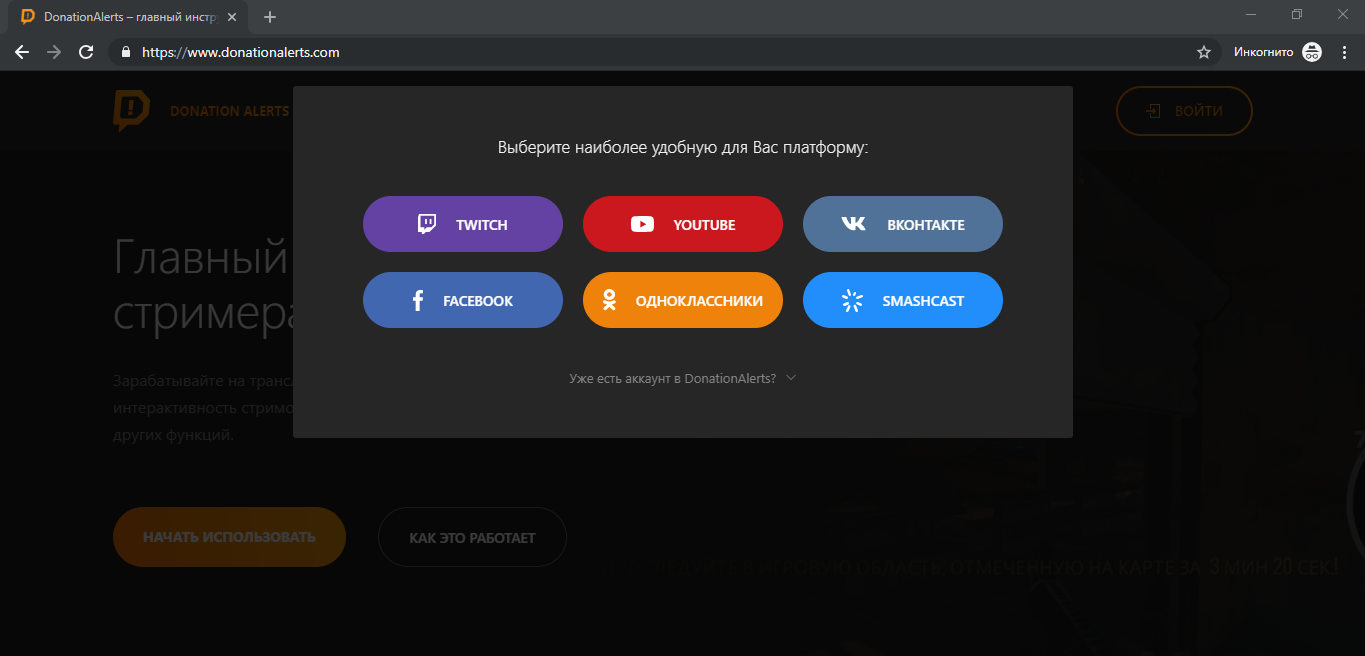
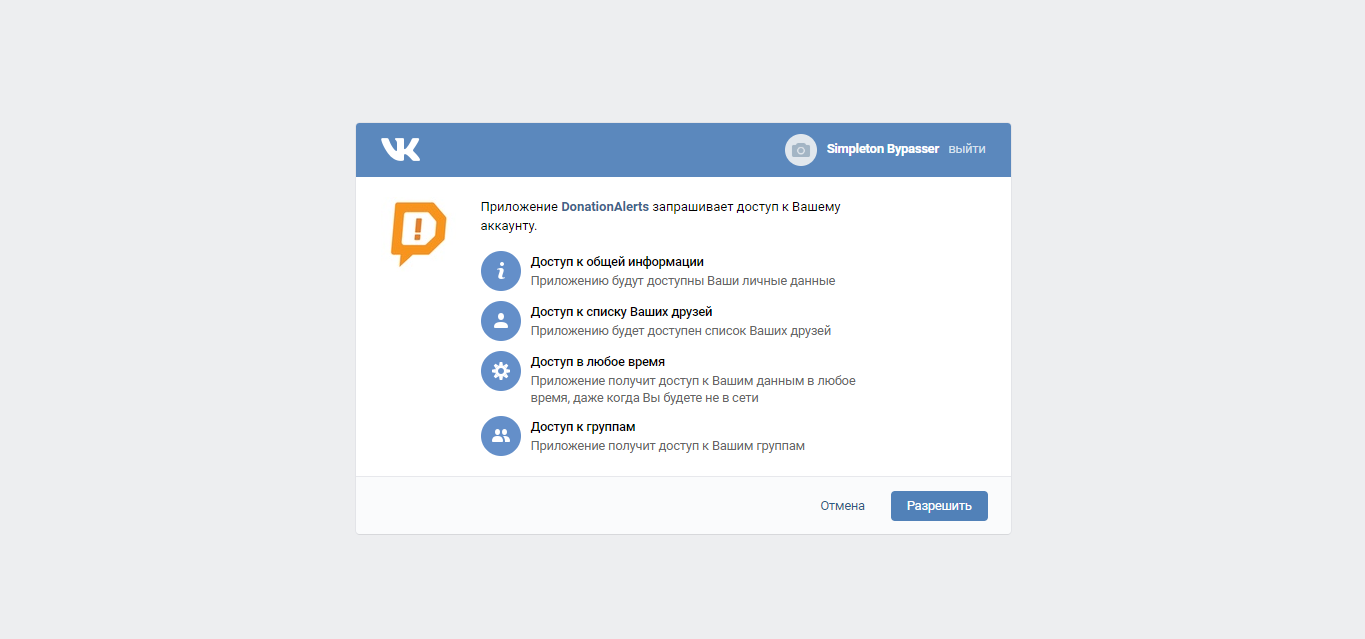 Замечание: Лучше привязать к DonationAlerts дополнительную платформу для авторизации. Так, если вы утратите доступ к основному аккаунту (например, из-за временного бана), то все равно сможете получить доступ к нашему сервису. Сделать это можно в разделе «Основные настройки»;
Замечание: Лучше привязать к DonationAlerts дополнительную платформу для авторизации. Так, если вы утратите доступ к основному аккаунту (например, из-за временного бана), то все равно сможете получить доступ к нашему сервису. Сделать это можно в разделе «Основные настройки»;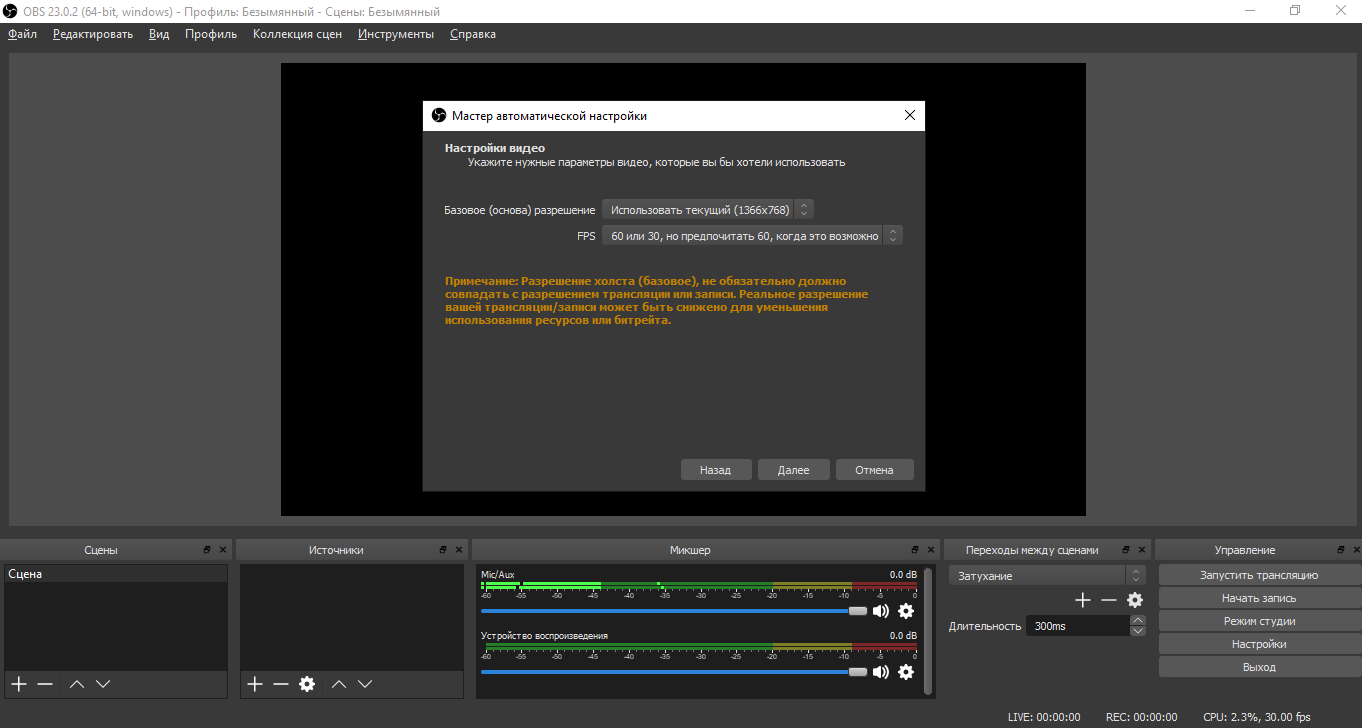 Замечание: Автонастройка проверит ваши аудио- и видеоустройства, скорость интернета и производительность компьютера;
Замечание: Автонастройка проверит ваши аудио- и видеоустройства, скорость интернета и производительность компьютера;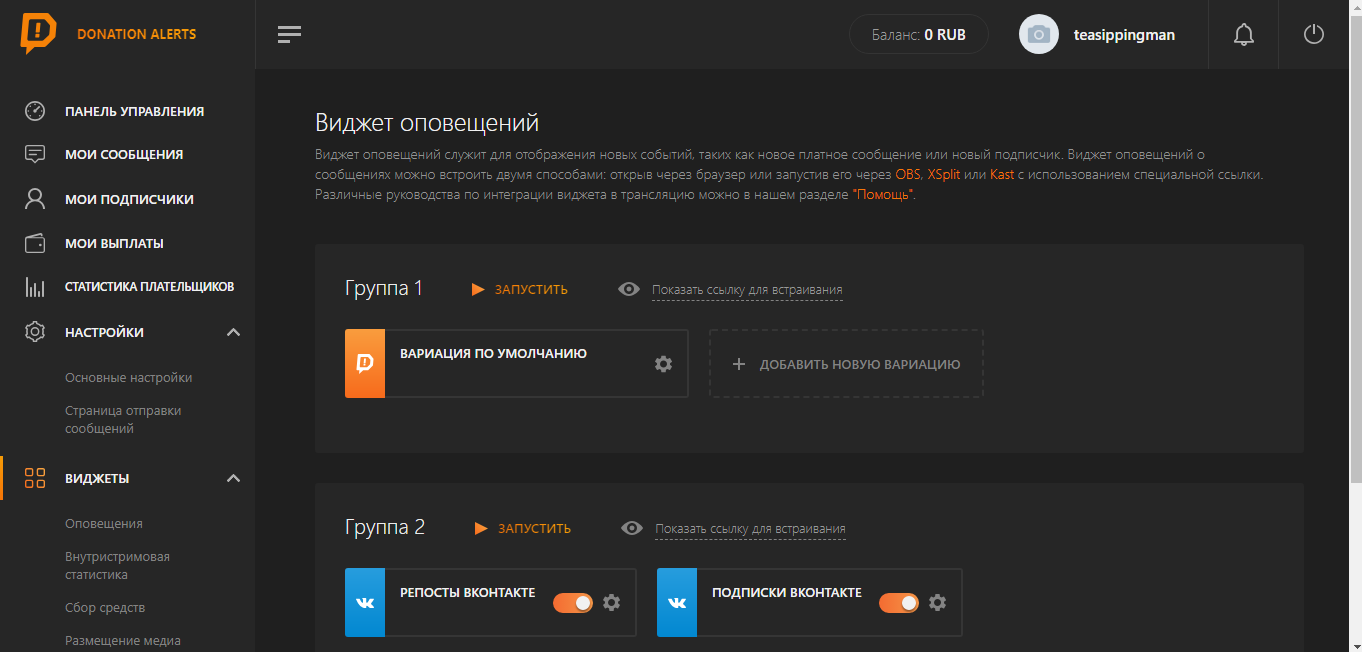
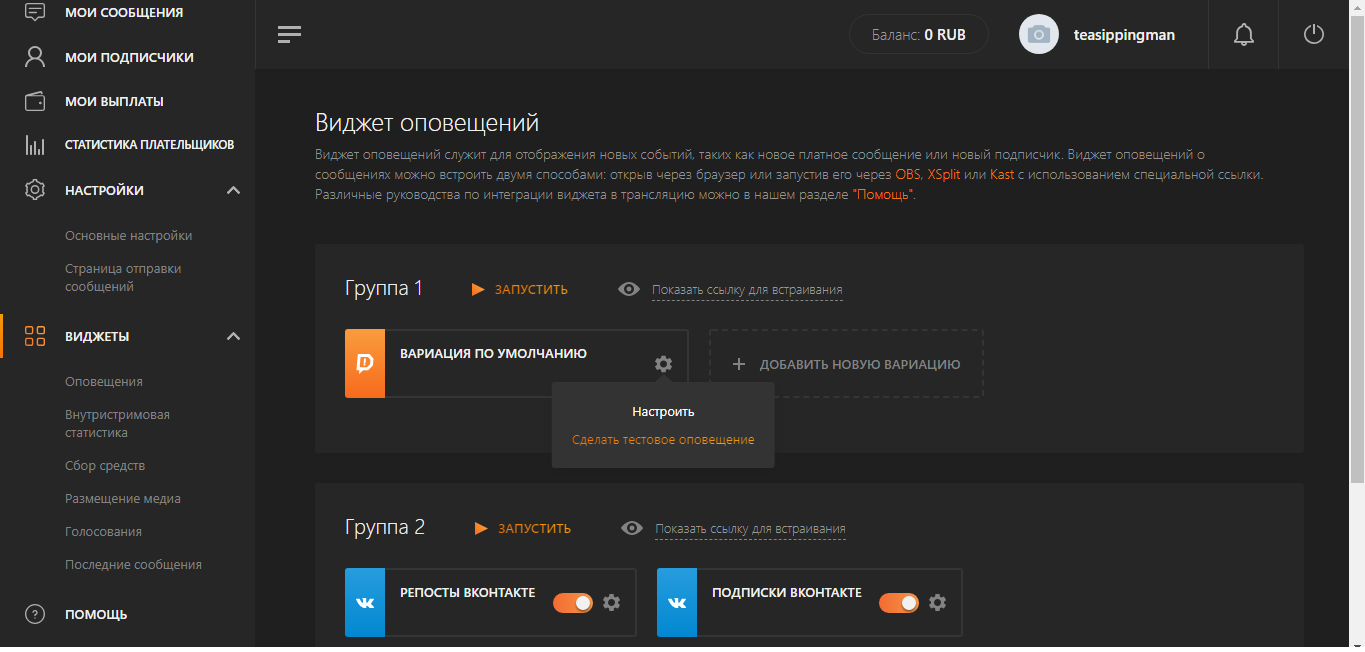 Замечание: Чтобы все уведомления отображались корректно, добавьте в OBS ссылку из Группы 1, даже если все ваши виджеты находятся в другой группе.
Замечание: Чтобы все уведомления отображались корректно, добавьте в OBS ссылку из Группы 1, даже если все ваши виджеты находятся в другой группе.